Yog koj ua yuam kev raug tshem tawm txoj haujlwm koj xav tau, tsis txhob poob siab tam sim ntawd. Yog lawm, qhov no tsis kaj siab, tab sis nws muaj peev xwm los kho nws. Yog tias koj tau ua yuam kev tshem tawm txoj haujlwm, sim kho nws tam sim ntawd. Qhov no yuav tsum tau ua vim tias txhua qhov kev pabcuam koj nruab tom qab ntawm kev kuaj xyuas yuav poob.
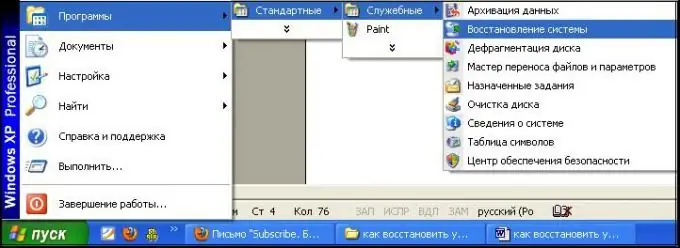
Cov Lus Qhia
Kauj ruam 1
Pib nrog Pib khawm. Xaiv cov khoom sib lawv liag: "Txhua Qhov Kev Pab Cuam" - "Accessories" - "Cov Cuab Yeej System" - "System Restore".
Kauj ruam 2
Tom qab ntawd nyem rau ntawm "Restore ib lub xeev qub" khawm, tom qab ntawd "Next".
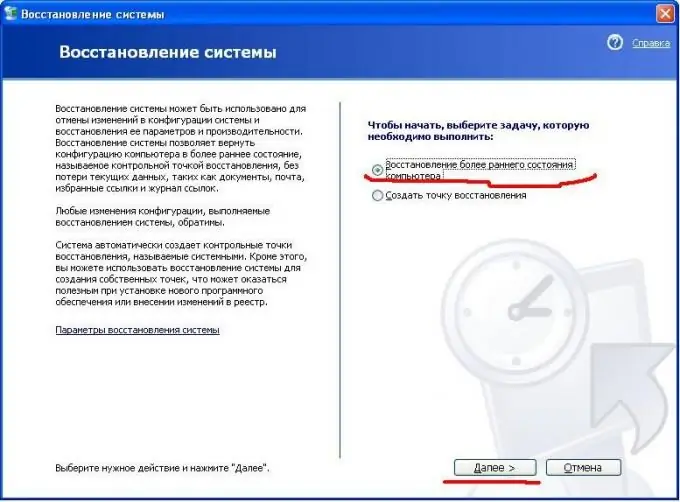
Kauj ruam 3
Xaiv tus naj npawb mus txog qhov uas kev sib tsoo ntawm qhov kev zov me nyuam koj xav tau tshwm sim.
Nrhiav qhov kev pab cuam koj xav rov qab rau hauv daim ntawv qhia hnub nyoog. Los ntawm txhaj rau tus lej, qhov kev zov me nyuam yuav qhia koj tias qhov kev pab cuam twg tau muab tshem tawm rau tus lej ntawd.
Kauj ruam 4
Yog li, koj tau txiav txim siab ntawm tus naj npawb, pom koj cov kev pabcuam ploj, nyem "Next". Lub kaw lus rov qab mus rau lub sijhawm teev tseg ua ntej kev rho tawm ntawm qhov program.
Kauj ruam 5
Nyem "Tom ntej" dua. Tus txheej txheem tiav.







